引言
学习动画的过程中,发现并没有那么简单。
以前只知道补间动画,属性动画,现在觉得真是弟弟。
话不多说,开始总结。
本文引用了一些网络图片,在此感谢各位作者。
转场动画
Android提供了三种现成的动画:explode、slide、fade
| explode | slide | fade |
|---|---|---|
 |  |  |
实现转场动画步骤如下:
1.设置windowContentTransitions属性为true
java:
getWindow().requestFeature(Window.FEATURE_CONTENT_TRANSITIONS);
XML:
<item name="android:windowContentTransitions">true</item>
2.设置Enter(进入) / Exit(退出) 效果
setExitTransition() - 当A startB时,使A中的View退出场景的transition 在A中设置
setEnterTransition() - 当A startB时,使B中的View进入场景的transition 在B中设置
setReturnTransition() - 当B 返回A时,使B中的View退出场景的transition 在B中设置
setReenterTransition() - 当B 返回A时,使A中的View进入场景的transition 在A中设置
java:
Slide slide = new Slide(Gravity.BOTTOM);
slide.setDuration(200);
getWindow().setEnterTransition(slide);
XML:
首先在res/下建立transition目录,将以下xml放入transition目录下。
<?xml version="1.0" encoding="utf-8"?>
<fade xmlns:android="http://schemas.android.com/apk/res/android"
android:duration="1000">
</fade>
然后在Activity中设置transition
Transition transition = TransitionInflater.from(this).inflateTransition(R.transition.activity_fade);
getWindow().setExitTransition(transition );
3.跳转界面时调用startActivity(Intent intent, Bundle options)方法
必须调用这个方法才有效果。
startActivity(intent,ActivityOptions.makeBasic().toBundle());
共享元素
共享元素会实现跳转时的无缝动画。
效果

可以看到其中的共享因素为头像及昵称
实现步骤:
设置windowContentTransitions属性为true,上文有。
我们假设A 界面跳转到 B界面
1.A界面
在跳转到B界面时,需要传入ActivityOptions作为参数
ActivityOptions transitionActivityOptions = ActivityOptions.makeSceneTransitionAnimation(this,
Pair.create(findViewById(R.id.tv_share), "share_text"),
Pair.create(findViewById(R.id.img_share), "share"));
startActivity(intent,transitionActivityOptions.toBundle());
这里的Pair是共享元素,调用Pair <A, B> create(A a, B b) 方法添加一个共享元素,如:
Pair.create(findViewById(R.id.img_share), "share"));
这里的两个参数分别为:
1.所要共享的View控件 2.标识符(这里的标识符要与B界面的共享元素xml中transitionName属性一致)
B界面:
Java代码无需操作,只需要在布局XML中为目标控件设置transitionName
如下:
注意一下android:transitionName属性的值要与传过来的Pair中的标识符一致
<TextView
android:layout_width="wrap_content"
android:layout_height="wrap_content"
android:transitionName="share_text"
android:text="Share TXT"
/>
这样就完成啦。
揭示动画
效果

主要方法:
ViewAnimationUtils.createCircularReveal(View view, int centerX, int centerY, float startRadius, float endRadius)
参数说明:第一个为目标View,第二、三个是揭露动画中心点坐标,第四个是开始的半径,第五个为结束半径。
结束半径一般为对角线长度(因为只有半径为对角线长度才不会有少揭示的动画)
注意:
使用时揭示动画一般会切换View的显示状态
1.从Visible 到Invisible要在结束时设置setVisiblity(View.INVISIBLE);
2.从Invisible到Visible要在显示的时候设置setVisiblity(View.VISIBLE);
原因是从显示到隐藏是在最后动画结束的时候隐藏,而隐藏到显示是需要在开始的时候就将View设可见的,不然是没有效果的。
触摸反馈动画
1.如何修改默认颜色?
使用Rippe标签的XML文件自定义Ripple颜色
<?xml version="1.0" encoding="utf-8"?>
<ripple xmlns:android="http://schemas.android.com/apk/res/android"
android:color="@color/colorPrimary">
</ripple>
设置background即可
2.有边界与无边界如何使用?
有边界:
android:background="?android:attr/selectableItemBackground"

无边界:
android:background="?android:attr/selectableItemBackgroundBorderless"
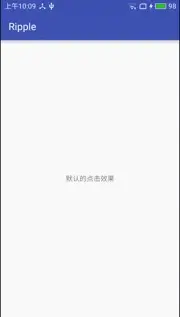
3.形状控制矩形、圆形及设置默认颜色
<?xml version="1.0" encoding="utf-8"?>
<ripple xmlns:android="http://schemas.android.com/apk/res/android"
android:color="@color/colorPrimary">
<item>
<shape android:shape="rectangle"
>
<solid android:color="@color/colorPrimaryDark"/>
</shape>
</item>
</ripple>
ripple标签下的color是设置水波纹颜色,shape标签的shape控制形状,shape->solid ->color是默认背景颜色
矢量图动画(SVG)
1.为什么要使用SVG图?
(1)SVG图不会随着分辨率变化而失真
(2)用XML语言描述,易于修改
(3)跨平台
2.如何使用SVG图
(1)获取SVG图途径
Android Studio编译器自带New->Vector Assets选择对应图片,填写大小就完成啦

从阿里图库获取阿里矢量图
(2)使用SVG图
vector标签
<vector xmlns:android="http://schemas.android.com/apk/res/android"
android:width="24dp"
android:height="24dp"
android:viewportWidth="24.0"
android:viewportHeight="24.0">
<path
android:fillColor="#FF000000"
android:pathData="M12,3v9.28c-0.47,-0.17 -0.97,-0.28 -1.5,-0.28C8.01,12 6,14.01 6,16.5S8.01,21 10.5,21c2.31,0 4.2,-1.75 4.45,-4H15V6h4V3h-7z" />
</vector>
设置background即可
3.SVG 动画
vector.xml SVG图资源
<vector xmlns:android="http://schemas.android.com/apk/res/android"
android:width="24dp"
android:height="24dp"
android:viewportWidth="24.0"
android:viewportHeight="24.0">
<group
android:name="test"
android:rotation="0"
android:pivotX="12"
android:pivotY="12"
>
<path
android:fillColor="#FF000000"
android:pathData="M12,3v9.28c-0.47,-0.17 -0.97,-0.28 -1.5,-0.28C8.01,12 6,14.01 6,16.5S8.01,21 10.5,21c2.31,0 4.2,-1.75 4.45,-4H15V6h4V3h-7z" />
</group>
</vector>
objectionAnimator属性动画控制属性
<?xml version="1.0" encoding="utf-8"?>
<objectAnimator xmlns:android="http://schemas.android.com/apk/res/android"
android:duration="4000"
android:propertyName="rotation"
android:valueFrom="0"
android:valueTo="360">
</objectAnimator>
胶水animated-vector,作用:将属性动画与Vector图资源连接在一起
<?xml version="1.0" encoding="utf-8"?>
<animated-vector xmlns:android="http://schemas.android.com/apk/res/android"
android:drawable="@drawable/ic_audiotrack_black_24dp">
<target
android:name="test"
android:animation="@animator/anim" />
</animated-vector>
JAVA代码使用:
Drawable drawable = img.getDrawable();
if(drawable instanceof Animatable) {
((Animatable) drawable).start();
}
除了使用这种形式的动画,还可以用一般的动画实现效果。
注意:
1.target中的name名称要与vector0>group下的name属性一致。
2.如果是旋转动画或者缩放动画要制定坐标即android:pivotX,android:pivotY其中的值对应android:viewportWidth,android:viewportHeight,如果是中心点,即两个值的一半,如上面的情况要填24/2=12。
3.android:propertyName这里的值要与group下需要变化的值相同。
特殊属性
1.fillAfter 覆盖最后的状态,意思是动画结束后保持最后的效果。
2.fillBefore 覆盖最开始的小姑哦,意思是动画结束后保持最开始的效果。
3.repeatMode 重复模式reverse(从结束的位置继续)、restart(重新开始)
4.repeatCount 重复次数,-1为一直循环
5.objectAnimator属性的valueType 值类型:intType、floatType、colorType、pathType
6.objectAnimator属性的valueFrom,valueTo与valueType一起使用,从某个值到某个值。
7.interpolator 插值器,数据变化速率控制器
8.propertyName 属性名称,使用此动画的控件需要有该名称的set方法,如properName = “size” 控件需要有对应的setSize方法。
为objectAnimator xml绑定View:
Animator animator = AnimatorInflater.loadAnimator(this, R.animator.alpha);
animator.setTarget(imageView);
animator.start();





 本文总结了Android多种动画类型及实现方法。包括转场动画、共享元素、揭示动画、触摸反馈动画、矢量图动画(SVG)等,还介绍了动画的特殊属性,如fillAfter、repeatMode等,为Android开发者提供了动画实现的详细指导。
本文总结了Android多种动画类型及实现方法。包括转场动画、共享元素、揭示动画、触摸反馈动画、矢量图动画(SVG)等,还介绍了动画的特殊属性,如fillAfter、repeatMode等,为Android开发者提供了动画实现的详细指导。
















 2052
2052

 被折叠的 条评论
为什么被折叠?
被折叠的 条评论
为什么被折叠?








